Чтобы не запутаться в многочисленных номерах, владельцы умных устройств добавляют их в записную книжку мобильного гаджета, где каждому абоненту присваивается имя, а при необходимости – фотография.
Записная книжка, как видео или фото, не существует обособленно в памяти устройства. Она занимает определенное количество места, а все контакты помещаются в отдельный файл. Рядовые пользователи даже не задумываются о том, где он находится. А это может стать серьезной ошибкой при возникновении проблем с работой смартфона.
Содержание
- Зачем нужен доступ к файлу контактов на Андроиде
- Где в памяти телефона хранятся контакты
- Как найти контакты в телефоне через компьютер
- Где хранятся фото контактов в Android
- Как и где лучше сохранять контакты на Андроиде
Зачем нужен доступ к файлу контактов на Андроиде

Со временем мобильное устройство может начать функционировать нестабильно, а единственным выходом из ситуации станет сброс до заводских настроек. В процессе выполнения данной операции теряются все данные на телефоне. И если музыку, видео и фото человек просто может временно перенести на другой носитель, то с номерами все значительно сложнее.
Чаще всего люди просто переписывают номера, и в этом, как им кажется, нет ничего странного. Действительно, когда в записной книжке хранится 10-15 контактов, их параметры можно вручную перенести за несколько минут.

Вячеслав
Несколько лет работал в салонах сотовой связи двух крупных операторов. Хорошо разбираюсь в тарифах и вижу все подводные камни. Люблю гаджеты, особенно на Android.
Задать вопрос
Но что делать, когда в телефоне записано 100 и больше номеров? Неужели каждого абонента придется выписывать?

Нет. Владельцу смартфона на ОС Андроид достаточно получить доступ к файлу контактов и переместить его на другое устройство. После переустановки системы данные вновь возвращаются на Android. В отличие от рукописного варианта переноса, на выполнение операции не потребуется много времени. И это не единственный пример того, когда человеку может понадобиться доступ к файлу записной книжки. Например, владелец смартфона хочет поделиться контактами с другим человеком. В таком случае он тоже получает возможность обратиться к отдельному файлу, сэкономив тем самым кучу времени.
Кроме того, доступ к файлу контактов требуют некоторые приложения во время первого запуска. Давайте такое разрешение только проверенным программам, у которых хорошие отзывы.
Где в памяти телефона хранятся контакты
Процесс сохранения номера на телефоне Андроид выглядит очень просто. После ввода контактных данных пользователю необходимо лишь перейти в опции и нажать кнопку «Добавить контакт». Далее система предложит заполнить небольшую анкету об абоненте, но от этого можно спокойно отказаться.
Если человек сохраняет номер в память телефона, то найти файл контактов можно следующим образом:
- Открыть «Проводник» (приложение для просмотра файлов).
- Перейти в папку «data».
- Открыть следующую папку «com.android.providers.contacts».
- Кликнуть на «databases».

В указанном месте будет находиться файл формата .db. Как правило, он получает имя «contacts» или «contacts2». В нем хранятся все номера, которые пользователь сохранил на телефона.
Если вам не удалось найти файл по указанному пути, попробуйте сначала открыть в проводнике папку «Android», а уже затем – «data».
Без специального приложения отредактировать файл не получится. Но изменения автоматически будут вступать в силу, как только владелец смартфона изменит параметры контакта через записную книжку.
Сохранение номера в память телефона – самый популярный способ добавить новый контакт. Но он не единственный. Наряду с ним пользователи сохраняют абонентов на SIM-карту и добавляют в персональный аккаунт Google. О том, как получить доступ к файлу в таком случае, поговорим далее.
На сим-карте
Если доступ к файлу контактов нужен человеку только для того, чтобы не потерять записи на новом телефоне или после сброса до заводских настроек, совершенно не обязательно сохранять абонентов в память телефона. Многие так и делают, осуществляя сохранение на SIM-карту. Этот маленький чип устанавливается в телефон и, как внутренняя память устройства, несет в себе некоторую информацию.
В случае, когда человек добавляет новый контакт на симку, получить доступ к общему файлу невозможно. Чип имеет иную структуру нежели внутренняя память смартфона. Но есть способ, как все-таки открыть файл контактов. Для этого потребуется перенести всех абонентов с SIM-карты на телефон.
Чтобы осуществить перенос, нужно:
- Открыть приложение «Контакты».
- Выделить абонентов, номера которых сохранены на симке.
- Перейти в опции.
- Нажать кнопку «Переместить в память телефона».

Помимо переноса можно осуществить копирование. Так вы сможете обезопасить себя на случай, если телефон сломается в неподходящий момент. После того, как все номера окажутся в памяти Андроид-смартфона, к общему файлу можно будет получить доступ точно так же, как это было описано в предыдущем пункте. То есть через «Проводник».
SIM-карта – маленький чип, который подвергается износу. В связи с этим рекомендуется менять симку в салоне связи оператора хотя бы раз в 5 лет, чтобы не потерять контакты из-за ее поломки.
В Google-аккаунте

Все смартфоны на операционной системе Android имеют уже предустановленные сервисы Гугл. Даже при первом включении устройства система требует создать новый аккаунт для доступа ко всем возможностям гаджета. Подобная процедура даже входит в список основных услуг, которые предоставляются в салонах связи за деньги. Но любой пользователь может справиться с задачей и без помощи специалиста.
Создание учетной записи приводит к тому, что перед владельцем смартфона открывается огромное разнообразие функций, в числе которых есть добавление контактов в Google-аккаунт. Понадобиться это может для того, чтобы не потерять записи после поломки смартфона или с целью просмотра абонентов на компьютере.
Импорт номеров в учетную запись можно выполнить через приложение «Контакты». Пользователю потребуется открыть настройки, нажать кнопку «Импорт» и выбрать подходящий способ выполнения операции. Это может быть импорт с SIM-карты, ели номера записаны на нее, или из памяти телефона при помощи VCF-файла.
Как только контакты будут импортированы, с ними можно будет ознакомиться через аккаунт Google:
- Открываем настройки телефона.
- Выбираем раздел «Аккаунты».
- Нажимаем на «Google».
- Переходим в раздел «Контакты».
Также все записанные номера, которые есть в аккаунте Гугл, но отсутствуют в памяти телефона, будут отображаться в стандартном приложении «Контакты».
Как найти контакты в телефоне через компьютер

Если телефон не работает, а вам нужно получить доступ к файлу контактов, нужно подключить мобильное устройство через кабель USB. На ПК понадобится открыть файл, который располагается по адресу /data/data/com.android.providers.contacts/databases/contacts.db.
Через Google аккаунт
В случае, когда записи телефонной книги синхронизированы с сервисами Гугл, можно получить доступ к контактам даже без подключения смартфона к компьютеру. Для этого авторизуйтесь в учетной записи на сайте google.com, откройте профиль и перейдите в раздел «Контакты».
Если вам не удалось найти раздел в учетной записи, то после авторизации попробуйте перейти на страницу contacts.google.com.
Где хранятся фото контактов в Android

Помимо имени каждому сохраненному номеру на телефоне можно присвоить фотографию. Она будет отображаться в приложении «Контакты» и во время поступления звонка. Логично предположить, что фото сохраняются в файле contacts.db, однако даже доступ к нему через специальную программу не помогает вытащить снимок.
Как и где лучше сохранять контакты на Андроиде
Номера из записной книжки – это важная информация, которая должна храниться в надежном месте. Как правило, если смартфон защищен паролем или отпечатком, открыть ваши контакты никто не сможет. Но, если они сохранены на симку, злоумышленнику будет достаточно извлечь ее и вставить в другой мобильный аппарат.
Лучшие варианты для сохранения контактов:
- Чтобы посторонний человек не смог увидеть вашу записную книжку, рекомендуется сохранять все номера в память телефона.
- А для перестраховки на случай поломки устройства следует настроить синхронизацию с аккаунтом Google. Так контакты будут представлены в том числе на вашей персональной странице.

Место хранения контактов на Андроид
Данные телефонной книги смартфона могут храниться в двух местах и бывают двух совершенно разных видов. Первый – это записи в аккаунтах приложений, в которых есть адресная книга или ее аналог. Второй – электронный документ, сохраненный во внутренней памяти телефона и содержащий в себе абсолютно все имеющиеся на устройстве и в подключенных к нему учетных записях контакты. Пользователи чаще интересуются именно им, но мы расскажем о каждом из доступных вариантов.
Contacts+
Плюс в названии этой программы находится не зря: она представляет собой настоящий комбайн. Управление контактными данными реализовано в духе подобных приложений: отдельные поля для телефонного номера и ID мессенджеров, возможность установить мелодию и изображение на отдельные контакты, просмотр вызовов или СМС от того или иного абонента. Продвинутый инструментарий включает в себя суперполезную опцию объединения дубликатов.

Присутствуют и возможности резервного копирования телефонной книги и блокирования нежелательных вызовов. Фишкой приложения является кастомизация: можно сменить как иконку, так и тему внешнего вида. Ложкой дёгтя в бочке достоинств Контактс+ можно назвать рекламу и ограничения бесплатной версии. Это решение уже для продвинутых пользователей, остальным его функционал может показаться избыточным.
Файл с данными
Помимо сведений в адресных книгах стандартного и сторонних приложений, которые разработчики хранят на собственных серверах или в облаках, существует и общий для всех данных файл, доступный для просмотра, копирования и изменения. Называется он contacts.db или contacts2.db, что зависит от версии операционной системы или оболочки от производителя, или установленной прошивки. Правда, найти его и открыть не так просто – чтобы добраться к его фактическому месту расположения необходимы root-права, а для просмотра содержимого (на мобильном устройстве или компьютере) – SQLite-менеджер.
База данных contacts как раз и является тем файлом, который чаще всего ищут пользователи. Его можно использовать в качестве резервной копии адресной книги или в ситуации, когда требуется восстановить все сохраненные контакты. Последнее особенно актуально в случаях, когда разбит экран смартфона или планшета, или когда устройство полностью неработоспособно, а доступ к учетной записи, содержащей адресную книгу, отсутствует. Так, имея на руках этот файл, его можно открыть для просмотра или переместить на другой девайс, получив таким образом доступ ко всем сохраненным контактам.

Итак, если на вашем мобильном устройстве имеются root-права и установлен поддерживающий их файловый менеджер, для получения файла contacts.db или contacts2.db выполните следующее:
Примечание: В нашем примере используется ES Explorer, поэтому в случае использования другого приложения-проводника, некоторые действия могут немного, но не критически отличаться. Также, если ваш файловый менеджер уже имеет доступ к рут-правам, первые четыре шага следующей инструкции можно пропустить.
-
- Запустите файловый менеджер и, если это первое использование, ознакомьтесь с представленной информацией и нажмите «Вперед».

-
- Откройте главное меню приложения – делается это свайпом слева направо или нажатием на вертикальные полосы в левом верхнем углу.

-
- Активируйте функцию Root-проводник, для чего нужно перевести в активное положение тумблер напротив одноименного пункта.

-
- Затем нажмите «Разрешить» во всплывающем окне и убедитесь в том, что приложению предоставлены необходимые права.

Примечание: Иногда после предоставления рут-прав файловому менеджеру необходимо завершить его работу в принудительном порядке (через меню многозадачности), а затем повторно запустить. В противном случае приложение может не отображать содержимое интересующей нас папки.
-
- Снова откройте меню файлового менеджера, пролистайте его вниз и выберите в разделе «Локальное хранилище» пункт «Устройство».

-
- В открывшемся перечне каталогов поочередно перейдите в папки с одинаковыми названиями – «data».

-
- Если потребуется, измените стиль отображения папок на список, затем пролистайте его немного вниз и откройте директорию «com.android.providers.contacts».

-
- В ней перейдите к папке «databases». Внутри нее и будет расположен файл contacts.db или contacts2.db (напомним, название зависит от прошивки).

-
- Файл можно открыть для просмотра как текст,
 но для этого потребуется специальный SQLite-менеджер. Например, у разработчиков Root Explorer есть такое приложение, и они предлагают его установить из Play Маркета. Правда, данное средство просмотра содержимого баз данных распространяется на платной основе.
но для этого потребуется специальный SQLite-менеджер. Например, у разработчиков Root Explorer есть такое приложение, и они предлагают его установить из Play Маркета. Правда, данное средство просмотра содержимого баз данных распространяется на платной основе.
- Файл можно открыть для просмотра как текст,

Теперь, когда вы знаете фактическое месторасположение контактов на Android-устройстве, точнее, где хранится содержащий их файл, можете его скопировать и сохранить в безопасное место. Как уже было сказано выше, открыть и отредактировать файл можно с помощью специального приложения. Если же вам необходимо перенести контакты с одного смартфона на другой, просто поместите этот файл по следующему пути:
/data/data/com.android.providers.contacts/databases/
После этого все ваши контакты будут доступны к просмотру и использованию на новом девайсе.
Как создать группу на рабочем столе
В процессе использования Android-гаджета на него устанавливают большое количество разнообразных по назначению приложений (мессенджеры, файловые менеджеры, игры и т.д.). Из-за этого искать в огромном списке программ конкретную утилиту очень сложно и долго. Поэтому часто владельцы смартфонов группируют их на дисплее гаджета по назначению. Да порядок на экране телефона – это тоже говорит многое о пользователе.
Для этого требуется проделать следующее:
- Вывести на рабочий экран ярлыки софта. Для этого в списке программ нажимают и удерживают ярлык утилиты, пока они не будут отображаться на рабочем экране.

- Далее следует перетянуть иконку программы на другую утилиту (в приведенном примере – это интернет-браузер и интернет-мессенджер), чтобы сформировалась папка с двумя этими приложениями. Потом можно добавлять также в нее другие ярлыки интернет-приложений. При этом лучше назвать ее по типу программ. Например, можно назвать ее «интернет» или «мультимедиа».

- При необходимости любые ярлычки можно убрать из этой папки. Требуется просто нажать на нее, чтобы она развернулась. После чего перетащить из нее ненужные ярлыки на экран. При необходимости их можно быстро удалить с экрана.
Зачем нужен доступ к папке с контактами на Андроиде
Постоянное совершенствование и появление новых типов сотовых девайсов предполагает их частую смену. При этом есть необходимость сохранить все старые данные. Где хранятся номера телефонов в Андроиде и как их перенести в память нового аппарата, зависит от желания и потребностей пользователя.

Контакты на Андроиде
Конечно, их можно перенести на SIM-карту, но не вся информация сохранится корректно. Нужно помнить, что к каждому номеру имеется полная информация, включающая:
- фамилию, имя, отчество;
- фото;
- второй и последующие номера телефонов;
- должность и место работы;
- день рождения или другие памятные даты;
- E-mail.
Утеря любой из них может принести неудобство. Избежать этого поможет специальный системный файл, то есть, все контакты можно целиком расположить в отдельной папке.
Где в памяти телефона хранятся контакты
Процесс сохранения номера на телефоне Андроид выглядит очень просто. После ввода контактных данных пользователю необходимо лишь перейти в опции и нажать кнопку «Добавить контакт». Далее система предложит заполнить небольшую анкету об абоненте, но от этого можно спокойно отказаться.
Если человек сохраняет номер в память телефона, то найти файл контактов можно следующим образом:
- Открыть «Проводник» (приложение для просмотра файлов).
- Перейти в папку «data».
- Открыть следующую папку «com.android.providers.contacts».
- Кликнуть на «databases».

В указанном месте будет находиться файл формата .db. Как правило, он получает имя «contacts» или «contacts2». В нем хранятся все номера, которые пользователь сохранил на телефона.
Если вам не удалось найти файл по указанному пути, попробуйте сначала открыть в проводнике папку «Android», а уже затем – «data».
Без специального приложения отредактировать файл не получится. Но изменения автоматически будут вступать в силу, как только владелец смартфона изменит параметры контакта через записную книжку.
Сохранение номера в память телефона – самый популярный способ добавить новый контакт. Но он не единственный. Наряду с ним пользователи сохраняют абонентов на SIM-карту и добавляют в персональный аккаунт Google. О том, как получить доступ к файлу в таком случае, поговорим далее.
Сохранение контактов на сим-карте
Старый добрый способ, работающий еще со времен кнопочных «Нокий». Несмотря на свою миниатюрность, сим-карта — это настоящий мини-компьютер с процессором, оперативной памятью, постоянной и перезаписываемой памятью. Именно в перезаписываемую память записываются и стираются контакты.

При хранении информации на сим-карте сразу возникает вопрос: а сколько контактов вмещает сим-карта? Количество у всех отличается, но в целом диапазон от 100 до 200 контактов.
- На сим-карте Tele2 можно хранить только 100 контактов;
- На сим-карте «Мегафон» помещается 200 номеров телефона;
- На сим-карте «Билайн» также 200;
- В старые сим-карты МТС входит 250 номеров, в новые не более 200.
Теперь вы знаете, сколько номеров вмещают сим-карты разных операторов. Конечно, этого объема недостаточно для современного активного человека — по статистике, в телефонных книгах хранится в среднем по 1000 контактов. Сюда входят и нежелательные контакты: для них тоже нужно выделить место, чтобы идентифицировать и не брать трубку, добавить в черный список.
В Google-аккаунте

Все смартфоны на операционной системе Android имеют уже предустановленные сервисы Гугл. Даже при первом включении устройства система требует создать новый аккаунт для доступа ко всем возможностям гаджета. Подобная процедура даже входит в список основных услуг, которые предоставляются в салонах связи за деньги. Но любой пользователь может справиться с задачей и без помощи специалиста.
Создание учетной записи приводит к тому, что перед владельцем смартфона открывается огромное разнообразие функций, в числе которых есть добавление контактов в Google-аккаунт. Понадобиться это может для того, чтобы не потерять записи после поломки смартфона или с целью просмотра абонентов на компьютере.
Импорт номеров в учетную запись можно выполнить через приложение «Контакты». Пользователю потребуется открыть настройки, нажать кнопку «Импорт» и выбрать подходящий способ выполнения операции. Это может быть импорт с SIM-карты, ели номера записаны на нее, или из памяти телефона при помощи VCF-файла.
Как только контакты будут импортированы, с ними можно будет ознакомиться через аккаунт Google:
- Открываем настройки телефона.
- Выбираем раздел «Аккаунты».
- Нажимаем на «Google».
- Переходим в раздел «Контакты».
Также все записанные номера, которые есть в аккаунте Гугл, но отсутствуют в памяти телефона, будут отображаться в стандартном приложении «Контакты».
С помощью стандартного приложения
Необязательно искать скрытый архив, расположенный в системной папке. Любому пользователю доступен экспорт телефонных номеров через встроенное или стороннее приложение телефонной книги:
- Запустите софт и откройте меню «Еще».
- Перейдите в «Настройки», там щелкните по «Импорт/экспорт». Функция может находиться в списке «Еще» или входить в состав вкладки «Управление контактами».
- Выберите «Экспорт контактов».
- Отметьте номера для копирования и отметьте, куда их перенести.
- Список сохранится в формате .vcf.
Это файл можно найти через компьютер и редактировать его, используя программы:
- Windows Contacts, Microsoft Outlook/Express, Mozilla Thunderbird, vCardOrganizer, Eudora OSE, Open Contacts;
- Address Book на компьютерах и ноутбуках под управлением MacOS.

Программа Mozilla Thunderbird.
ПО открывает информацию об абоненте, включая имя, номер и установленную фотографию. Некоторые утилиты показывают дату создания номера в телефонной книге.
С помощью ПК
Этот метод рассчитан на тех, у кого:
- получены Root-права;
- есть механическое повреждение девайса, из-за чего нельзя воспользоваться двумя способами, описанными выше.
Пользователю понадобится:
- Подключить устройство к ПК через USB-кабель.
- Скачать и распаковать ADB в корневую директиву диска с Windows.
- Зайти в папку, куда были распакованы файлы. В строке сверху, где указан путь к директиве, задайте cmd и нажмите «Enter».
- Появится окно с командной строкой. Теперь пропишите adb -d shell.
- На смартфоне должна быть установлена база данных sqlite Ее также можно добавить через ADB, соответствующие инструкции есть в интернете.
- Теперь задайте команду — sqlite3 /data/data/com.android.providers.contacts/databases/contacts.db или contactsdb, когда первый вариант не сработал.
- Введите select * from view_contacts, чтобы просмотреть номера из телефонной книги.
Этот метод позволяет посмотреть данные и копировать их в отдельный файл на компьютере. Оттуда информацию можно запаковать в .vcf файл с помощью одной из вышеописанных программ и добавить на другой гаджет используя стандартное приложение.
Восстановление контактов через оператора мобильной связи
Вернуть контакты можно через провайдера мобильной связи. У каждого оператора имеется функция детализации расхода средств. Используя ее можно собрать номера телефонов за любой период времени. Заказать детализацию можно в личном кабинете.
Способ рабочий, но трудоемкий. Фактически их придется собирать вручную и забивать в телефон.

Большой минус в том, что номера будут обезличены и придется прозванивать каждый.
В мобильной версии наоборот, будут только имена без номера.
Как переименовать папку на рабочем столе на Андроиде?
В стандартной оболочке каталоги создаются по легкой и продуманной инструкции. Необходимо перетащить иконку приложения на иную. В результате раздел автоматически создается. После этого можно добавлять остальные ярлыки.
Изначально собранные утилиты идут без индивидуального названия, его должен придумать пользователь. Для этой цели нужно выполнить такие манипуляции:
- Папка открывается посредством одного нажатия.
- Нажимается выбранная категория.
- Появится клавиатура.
Пользователь redmi note 7 в любое время может нажать на пустое место на дисплее смартфона. Палец необходимо подержать на меню около секунды. Появится дополнительное меню, состоящее из нескольких пунктов.
Нажимается место сбора утилит. После этого можно дать ему название и подтвердить данное действие. Папка автоматически появится на рабочем столе, ее можно заполнять иконками.
Источники
- https://lumpics.ru/where-contacts-are-stored-on-android/
- https://lumpics.ru/contacts-apps-for-android/
- https://brit03.ru/os/papka-android.html
- https://mirinfo.ru/android/v-kakoy-papke-khranyatsya-kontakty.html
- https://brit03.ru/os/kak-posmotret-kontakty-na-sim-karte.html
- https://www.topnomer.ru/blog/kontakty-v-telefone-kuda-luchshe-zapisyvat.html
- https://VyborSmartphona.ru/sovety/v-kakoj-papke-kontakty-na-androide
- https://usvinternet.ru/vosstanovit-udalennye-kontakty/
- https://phone-insider.com/kak-pereimenovat-papku-na-androide.html
[свернуть]
Содержание
- Место хранения контактов на Андроид
- Вариант 1: Аккаунты приложений
- Вариант 2: Файл с данными
- Заключение
- Вопросы и ответы

Многие обладатели мобильных устройств, работающих под управлением операционной системы Android, задаются вопросом о том, где хранятся контакты. Это может потребоваться для просмотра всех сохраненных данных или, например, для создания их резервной копии. У каждого пользователя могут быть свои причины, мы же в данной статье расскажем о том, где хранятся сведения из адресной книги.
Место хранения контактов на Андроид
Данные телефонной книги смартфона могут храниться в двух местах и бывают двух совершенно разных видов. Первый – это записи в аккаунтах приложений, в которых есть адресная книга или ее аналог. Второй – электронный документ, сохраненный во внутренней памяти телефона и содержащий в себе абсолютно все имеющиеся на устройстве и в подключенных к нему учетных записях контакты. Пользователи чаще интересуются именно им, но мы расскажем о каждом из доступных вариантов.
Вариант 1: Аккаунты приложений
На смартфоне с относительно свежей версией операционной системы Android контакты могут храниться во внутренней памяти или в одной из учетных записей. Последней в большинстве случаев является аккаунт Google, используемый на устройстве для получения доступа к сервисам поискового гиганта. Возможны и другие, дополнительные варианты – учетные записи «от производителя». Так, Samsung, ASUS, Xiaomi, Meizu и многие другие позволяют сохранять важную пользовательскую информацию, в числе которой и адресная книга, в собственных хранилищах, выступающих некими аналогами профиля Гугл. Создается такой аккаунт при первой настройке девайса, и он тоже может использоваться в качестве места для сохранения контактов по умолчанию.

Читайте также: Как сохранить контакты в учетную запись Google
Примечание: На старых смартфонах можно было сохранять телефонные номера не только в память устройства или основной аккаунт, но и на SIM-карту. Сейчас же контакты с СИМки можно только просмотреть, извлечь, сохранить в другое место.
В описанном выше случае для доступа к содержащимся в адресной книге данным используется стандартное приложение «Контакты». Но помимо него на мобильном устройстве могут быть установлены и другие приложения, в которых имеется собственная адресная книга, в том или ином ее виде. К числу таковых относятся мессенджеры (Viber, Telegram, WhatsApp и т.д.) электронная почта и клиенты социальных сетей (например, Facebook и его Messenger) – в каждом из них есть вкладка или пункт меню «Контакты». При этом отображаемые в них сведения могут как подтягиваться из основной адресной книги, представленной в стандартном приложении, так и быть сохраненными туда вручную.

Резюмируя вышесказанное, можно сделать логичный, хоть и весьма банальный вывод – контакты хранятся в выбранной учетной записи или на самом устройстве. Все зависит от того, какое место вы сами выбрали в качестве основного, или что было указано в настройках девайса изначально. Касательно адресных книг сторонних приложений можно сказать, что они, скорее, выступают некими агрегаторами уже имеющихся контактов, хотя и предоставляют возможность добавления новых записей.
Поиск и синхронизация контактов
Закончив с теорией, перейдем к небольшой практике. Расскажем, где и как просмотреть список подключенных к смартфону или планшету с ОС Андроид учетных записей и включить их синхронизацию, если она была отключена.
- Из меню приложений или главного экрана своего мобильного устройства запустите приложение «Контакты».
- В нем, используя боковое меню (вызывается свайпом слева направо или нажатием трех горизонтальных полос в верхнем левом углу), перейдите к разделу «Настройки».
- Тапните по пункту «Аккаунты», чтобы перейти к списку всех привязанных к устройству учетных записей.
- В представленном списке аккаунтов выберите тот, синхронизацию данных для которого хотите активировать.
- Большинство мессенджеров позволяют синхронизировать только контакты, что в нашем случае и является первостепенной задачи. Чтобы перейти к необходимому разделу, выберите пункт «Синхронизировать аккаунты»,

а затем просто переведите тумблер в активное положение.



Примечание: Аналогичный раздел можно найти в «Настройках» устройства, достаточно открыть там пункт «Пользователи и аккаунты». Отображаемые в этом разделе сведения будут более подробными, что в конкретно нашем случае значения не имеет.



С этого момента внесенная или измененная информация по каждому из элементов адресной книги будет в режиме реального времени отправляться на сервера или в облачное хранилище выбранного приложения и сохраняться там.

Читайте также: Как синхронизировать контакты с аккаунтом Google
В дополнительном резервировании этих сведений необходимости нет. Более того, они будут доступны и после переустановки приложения, и даже в случае использования нового мобильного устройства. Все что требуется для их просмотра – авторизоваться в приложении.
Изменение места хранения контактов
В том же случае, если вы хотите изменить место сохранения контактов по умолчанию, необходимо выполнить следующее:
- Повторите действия, описанные в 1-2 шагах предыдущей инструкции.
- В разделе «Изменение контактов» тапните по пункту «Аккаунт по умолчанию для новых контактов».
- В появившемся окошке выберите один из предложенных вариантов – доступные учетные записи или память мобильного устройства.



Внесенные изменения будут применены автоматически. С этого момента все новые контакты будут сохраняться в указанном вами месте.

Вариант 2: Файл с данными
Помимо сведений в адресных книгах стандартного и сторонних приложений, которые разработчики хранят на собственных серверах или в облаках, существует и общий для всех данных файл, доступный для просмотра, копирования и изменения. Называется он contacts.db или contacts2.db, что зависит от версии операционной системы или оболочки от производителя, или установленной прошивки. Правда, найти его и открыть не так просто – чтобы добраться к его фактическому месту расположения необходимы root-права, а для просмотра содержимого (на мобильном устройстве или компьютере) – SQLite-менеджер.
Читайте также: Как получить Root-права на Android
База данных contacts как раз и является тем файлом, который чаще всего ищут пользователи. Его можно использовать в качестве резервной копии адресной книги или в ситуации, когда требуется восстановить все сохраненные контакты. Последнее особенно актуально в случаях, когда разбит экран смартфона или планшета, или когда устройство полностью неработоспособно, а доступ к учетной записи, содержащей адресную книгу, отсутствует. Так, имея на руках этот файл, его можно открыть для просмотра или переместить на другой девайс, получив таким образом доступ ко всем сохраненным контактам.

Читайте также: Как перенести контакты с Android на Android
Итак, если на вашем мобильном устройстве имеются root-права и установлен поддерживающий их файловый менеджер, для получения файла contacts.db или contacts2.db выполните следующее:
Примечание: В нашем примере используется ES Explorer, поэтому в случае использования другого приложения-проводника, некоторые действия могут немного, но не критически отличаться. Также, если ваш файловый менеджер уже имеет доступ к рут-правам, первые четыре шага следующей инструкции можно пропустить.
Читайте также: Как проверить наличие Root-прав на Android
- Запустите файловый менеджер и, если это первое использование, ознакомьтесь с представленной информацией и нажмите «Вперед».
- Откройте главное меню приложения – делается это свайпом слева направо или нажатием на вертикальные полосы в левом верхнем углу.
- Активируйте функцию Root-проводник, для чего нужно перевести в активное положение тумблер напротив одноименного пункта.
- Затем нажмите «Разрешить» во всплывающем окне и убедитесь в том, что приложению предоставлены необходимые права.
- Снова откройте меню файлового менеджера, пролистайте его вниз и выберите в разделе «Локальное хранилище» пункт «Устройство».
- В открывшемся перечне каталогов поочередно перейдите в папки с одинаковыми названиями – «data».
- Если потребуется, измените стиль отображения папок на список, затем пролистайте его немного вниз и откройте директорию «com.android.providers.contacts».
- В ней перейдите к папке «databases». Внутри нее и будет расположен файл contacts.db или contacts2.db (напомним, название зависит от прошивки).
- Файл можно открыть для просмотра как текст,

но для этого потребуется специальный SQLite-менеджер. Например, у разработчиков Root Explorer есть такое приложение, и они предлагают его установить из Play Маркета. Правда, данное средство просмотра содержимого баз данных распространяется на платной основе.




Примечание: Иногда после предоставления рут-прав файловому менеджеру необходимо завершить его работу в принудительном порядке (через меню многозадачности), а затем повторно запустить. В противном случае приложение может не отображать содержимое интересующей нас папки.





Теперь, когда вы знаете фактическое месторасположение контактов на Android-устройстве, точнее, где хранится содержащий их файл, можете его скопировать и сохранить в безопасное место. Как уже было сказано выше, открыть и отредактировать файл можно с помощью специального приложения. Если же вам необходимо перенести контакты с одного смартфона на другой, просто поместите этот файл по следующему пути:
/data/data/com.android.providers.contacts/databases/
После этого все ваши контакты будут доступны к просмотру и использованию на новом девайсе.
Читайте также: Как перенести контакты с Android на компьютер
Заключение
В этой статье мы рассказали о том, где хранятся контакты в Андроид. Первый из описанных вариантов позволяет посмотреть записи в адресной книге, узнать куда все они сохраняются по умолчанию и, если потребуется, изменить это место. Второй же предоставляет возможность прямого доступа к файлу базы данных, который может быть сохранен в качестве резервной копии или попросту перемещен на другое устройство, где будет выполнять свою первостепенную функцию. Надеемся, этот материал был полезен для вас.

Опишите, что у вас не получилось.
Наши специалисты постараются ответить максимально быстро.
Оглавление
- Вступление
- Многофункциональные блокноты
- Простые блокноты для простых задач
- С надеждой на лучшее
- Заключение
Вступление
Мы подведем итоги рассмотрения девяти блокнотов и записных книжек для устройств под управлением ОС Android. Как ни странно, но столь простые на первый взгляд приложения не только отличаются друг от друга, но и обладают рядом функций, которым позавидуют полноценные органайзеры.

Приведем их список в алфавитном порядке:
- Блокнот (Dmitry Korotkov);
- Блокнот (PowerAPP);
- Заметки (Jacob Ras);
- Заметки (Yuli);
- Просто Заметки (Moregas);
- ColorNote (Notes);
- Fastnote (IGOR);
- Notepad (khronos);
- Noties (Dimitry Ivanov).
Будет логичным разделить эту девятку на три категории, в каждой из которых мы выявим своего лидера. Итак, первая будет посвящена блокнотам многофункциональным, то есть позволяющим работать с заметками, как говорится, в полную силу. В нее войдут ColorNote, «Заметки» (Jacob Ras), «Блокнот» (PowerAPP) и «Заметки» (Yuli).
Ко второй категории отнесем простые блокноты для простых задач, то есть легкие программы, главная задача которых помочь пользователю быстро и без труда сделать пометку в записной книжке. Это Fastnote, «Просто Заметки» (Moregas) и Noties.
В третью попадут те решения, на которые можно обратить внимание, но не больше, то есть недоработанные приложения, которые возможно могут вырасти до очень даже неплохих. Забывать о них не стоит, как не стоит и ставить крест. В конце концов, и я сам всего лишь пользователь (только пытливый), а значит, могу ошибаться, поэтому последнюю категорию мы так и назовем – «С надеждой на лучшее». В нее войдут Notepad (khronos) и «Блокнот» Дмитрия Короткова. Итак, приступим.
рекомендации
3060 дешевле 30тр в Ситилинке
3060 Ti Gigabyte дешевле 40 тр в Регарде
10 видов <b>4070 Ti</b> в Ситилинке — все до 100 тр
3070 дешевле 50 тр в Ситилинке
13700K дешевле 40 тр в Регарде
4080 почти за 100тр — дешевле чем по курсу 60
RTX 4090 за 140 тр в Регарде
13600K дешевле 30 тр в Регарде
RTX 3070 Ti за 56 тр в Ситилинке
3080 дешевле 80 тр в Регарде
RTX 4080 за 100 тр в Ситилинке
3070 Gigabyte Gaming за 50 тр с началом
3060 Ti Gigabyte Gaming за 43 тр
Компьютеры от 10 тр в Ситилинке
-7% на 4080 Gigabyte Gaming
Многофункциональные блокноты
Простое не значит примитивное, что убедительно доказывают рассмотренные ниже блокноты. В некоторых случаях они даже превосходят органайзеры, ведь умеют шифровать запись, что, согласитесь, иногда очень помогает. Но таким приложениям непростителен большой аппетит в плане оперативной памяти, а также сложность настройки и управления.
Блокнот должен уметь быстро создать запись, отредактировать при необходимости, отправить нужному человеку и дополнить наглядным примером. При этом все должно делаться буквально на ходу. Что ж, попробуем найти такое приложение.
ColorNote (Notes)
Ссылка на обзор.

Безусловно, ColorNote один из лучших блокнотов для быстрых заметок. Есть синхронизация с Google, напоминания, списки и простые записи, возможность отправлять заметки через сообщения и резервное копирование.

Не обошлось и без ограничения доступа с помощью мастер-пароля и онлайн-синхронизации. Добавьте к этому абсолютную стабильность, малое потребление ОЗУ и бесплатную лицензию.

Придраться к этому «товарищу» довольно трудно. Потребление ОЗУ в норме – всего 38 Мбайт. При этом приложение не лезет куда попало, не накладывает никаких обязательств и не просит чего-либо купить. Единственное, на чем ColorNote настаивает, так это на мастер-пароле, однако такое требование отнюдь не лишнее.
Теперь о главном – о том, как быстро приложение может создать заметку. И здесь нет никаких претензий, как нет и лишнего в настройках, которые представлены коротко и по делу. Привыкнуть к программе вы сможете минут за пять.

Блокнот (PowerAPP)
Ссылка на обзор.

Легким движением руки 1.5 Мбайта дистрибутива превращаются в 8 Мбайт занятого дискового пространства и более 100 Мбайт потребления оперативной памяти. Да, достоинства налицо – перед вами полный спектр мультимедийных заметок, настраиваемый интерфейс и текстовые заметки a-la Reader. Однако наших надежд программа не оправдала.

Блокнот должен быть легким и незаметным в системе, а часто ли мы пользуемся фотозаметками? Или наговариваем заметку в диктофон? Да, есть профессии, которым это нужно, как воздух, но для большинства пользователей такое приложение, извините, будет мусором.

Для всех же остальных, кто обладает флагманскими устройствами с двумя и более гигабайтами оперативной памяти, а также четырех – или восьмиядерными процессорами, поиграться, конечно, можно. Например, PowerAPP очень бы пригодился на MWC 2015 или на другом подобном мероприятии, тем паче он бесплатен, а для работы использует весь мультимедийный потенциал устройства.

Заметки (Jacob Ras)
Ссылка на обзор.

Первое, что стоит отметить – то, что у программы нет «списков», стикеров, виджета, а также возможности вставки картинок или рисования. Нет и синхронизации с Google Календарем.

Однако перед нами не органайзер, а блокнот, который удобен в управлении, приятен глазу и легок в настройке. Кроме того, есть защита паролем, синхронизация и резервное копирование, а что еще надо?

Нет, конечно, ColorNote куда разнообразнее, однако он ближе к органайзеру, чем к простому блокноту, а Fastnote значительно уступает решению студии Jacob Ras. Все бы хорошо, если бы не одно «но». Потребление ресурсов у программы громадное для подобной затеи. 60 Мбайт ОЗУ – оно и не жалко, но убывает.

В остальном радует очень удобный двухоконный режим с возможностью предварительного просмотра, возможность автозамены слов, а также текстовой или числовой пароль, который можно назначить на приложение.
Заметки (Yuli)
Ссылка на обзор.

Если отбросить убогий дизайн, кривой перевод, а также «никакие» настройки, то Yuli, как не юли, можно назвать достаточно удобным и функциональным блокнотом, на который стоит обратить внимание.

В свете последних событий становишься параноиком, поэтому автозагрузка и работа с SMS все-таки лишнее для подобной программы, которая призвана делать быстрые заметки.

Потребление оперативной памяти в норме. Из особенностей стоит отметить возможность поставить пароль на заметку, то есть именно на заметку, а не блокнот в целом. Для забывчивых предусмотрена «напоминалка»: через полчаса, час, два часа, которую также можно настроить самому. Напоминание назначается на конкретный год, месяц, неделю, день, час и минуту. Если бы не «одноместный кран, чтобы изменить название и содержание», придраться было бы не к чему.

Помимо этого можно добавить изображение из галереи, а также установить запись в виджет, который, кстати, тоже присутствует, хоть и корявый. При этом для каждой такой записи предусмотрен свой PIN-код. Может и не стоит обращать внимание на перевод, если для работы руки развязаны?
Содержание
- 1 Gmail
- 2 Адреса международных центров поддержки huawei
- 3 В google
- 4 Где в памяти телефона хранятся контакты
- 5 Где находятся контакты в андроид через компьютер
- 6 Где посмотреть контакты, кроме встроенного приложения?
- 7 Где хранятся контакты в памяти android
- 8 Где хранятся фото контактов в android
- 9 Горячая линия
- 10 Зачем нужен доступ к файлу контактов на андроиде
- 11 Как и где найти?
- 12 Как найти контакты в телефоне андроид при помощи компьютера
- 13 Как найти контакты в телефоне через компьютер
- 14 Как позвонить
- 15 Контакты поддержки в других странах снг
- 16 Контакты служб huawei и honor в россии
- 17 На sim-карте
- 18 На телефоне
- 19 Номера телефонов горячей линии
- 20 Обращение в службу поддержки
- 21 Онлайн-обслуживание пользователей хуавей и хонор
- 22 Официальные магазины huawei в россии
- 23 Поддержка в социальных сетях
- 24 Приложение
- 25 Список контактов: нюансы представления и важность
- 26 Стандартные приложения
- 27 Файл с контактами
- 28 Чат поддержки
- 29 Через пк
- 30 Электронная почта
- 30.1 Узнайте больше о Huawei
Gmail
Номера телефонов, которые человек синхронизировал, видны на любом устройстве, где открыт этот аккаунт. Так что если вы зайдете с компьютера или ноутбука в учетную запись Гугл, то в памяти сможете найти нужного абонента.
Синхронизация Android с Google – где найти контакты
Один из сервисов — Google Drive. Это 15 гигабайт свободного места, куда записывается музыка, фото, видео, аудиодорожки и другие файлы. Туда сохраняется и адресная книга. Если на учетной записи в книге стоит фотография, она дублируется, и при обновлении система подтянет ее самостоятельно.
Адреса международных центров поддержки huawei
Компания имеет представительства в огромном количестве городов по всему миру. Находясь в отпуске или деловой поезде, можно посетить один из таких международных центров. Узнать адрес ближайшего представительства в стране можно через сайт компании, по ссылке:
В google
Второй вариант хранилища — аккаунт Гугл. Он синхронизирует ряд компонентов на свое виртуальное облако. Наладить синхронизацию возможно следующим путем:
- создаем аккаунт в Google;
- авторизируемся в нем через мобильное приложение;
- при первом входе система будет запрашивать разрешение на доступ к вызовам и информации про базу контактов, согласиться;
- далее в разделе настроек синхронизации поставить галочку напротив пункта «Сохранять контакты».
Далее если вы зайдете в эту же учетную запись на другом устройстве, все переносится туда. Это удобно тем, что если у вас украли гаджет, вы его потеряли или он сломался, нужная информация об абонентах останется под рукой.
Плюсы кидать все в Gmail — всегда под рукой. С какого бы девайса вы не авторизировались, нужный контакты с фото будет доступен.
Где в памяти телефона хранятся контакты
Процесс сохранения номера на телефоне Андроид выглядит очень просто. После ввода контактных данных пользователю необходимо лишь перейти в опции и нажать кнопку «Добавить контакт». Далее система предложит заполнить небольшую анкету об абоненте, но от этого можно спокойно отказаться.
Если человек сохраняет номер в память телефона, то найти файл контактов можно следующим образом:
- Открыть «Проводник» (приложение для просмотра файлов).
- Перейти в папку «data».
- Открыть следующую папку «com.android.providers.contacts».
- Кликнуть на «databases».
![В какой папке хранятся контакты телефонной книги на Андроиде? – поиск контактов [2020]](https://tarifkin.ru/wp-content/uploads/word-image-625.jpeg)
В указанном месте будет находиться файл формата .db. Как правило, он получает имя «contacts» или «contacts2». В нем хранятся все номера, которые пользователь сохранил на телефона.
Если вам не удалось найти файл по указанному пути, попробуйте сначала открыть в проводнике папку «Android», а уже затем – «data».
Без специального приложения отредактировать файл не получится. Но изменения автоматически будут вступать в силу, как только владелец смартфона изменит параметры контакта через записную книжку.
Сохранение номера в память телефона – самый популярный способ добавить новый контакт. Но он не единственный. Наряду с ним пользователи сохраняют абонентов на SIM-карту и добавляют в персональный аккаунт Google. О том, как получить доступ к файлу в таком случае, поговорим далее.
Где находятся контакты в андроид через компьютер
База — это документ, где вся информация упорядочена. На глаза он не попадается, ведь находится в корневом хранилище каталога. Если вы хотите найти и изъять его через ПК, потребуется USB-кабель.
5 пунктов, которые помогут определить где находятся контакты в Андроид через компьютер.
- Подключаете устройство по USB к персональному компьютеру.
- Включаете режим «Передачи файлов».
- Переходите во внутреннее пространство.
- Открываете папку в Android, где хранятся контакты — data.
- Там требуется найти файл с названием «contacts» или «contacts2».
Где посмотреть контакты, кроме встроенного приложения?
Гдеещё в телефоне хранятся контакты? Этим вопросом задаются пользователи, у которых не работает встроенная программа для просмотра телефонной книги. Это часто случается с любительскими прошивками или дешёвыми китайскими смартфонами. Существует несколько решений:
- Перепрошить девайс, чтобы восстановить доступ к стандартному средству;
- Посмотреть требуемый номер через мессенджер;
- Установить стороннее приложение для звонков.
Для информации: не знаете, как быстро добавить контакты со старого смартфона на новое устройство? Читайте в статье: «Как синхронизировать два телефона?»
Самый простой способ – поставить любой популярный мессенджер из топа Play Market. Подойдут: Viber, Telegram, WhatsApp или любое другое средство общение, использующие за основу список контактов. Мессенджеры не позволяют выгрузить контакты в отдельный документ, но это лучший вариант, чтобы получить доступ к конкретному номеру из списка.
Установка дополнительных приложений для совершения звонков было полярно на старых версиях Android. Встроенное средство не отличалось удобством и широким набором функций. Но с этими программами есть ряд проблем.
На заметку: популярное приложение Get Contact, которое люди массово использовали для того, чтобы узнать, как они подписаны у своих друзей – активно собирает данные о пользователях в личных целях. Хотите себя обезопасить? Читайте статью: «Как запретить установку приложений«
За такие разработки отвечают небольшие команды разработчиков, скачивая их продукт, пользователь даёт доступ к списку мобильных номеров. По лицензионному соглашению, компания может распоряжаться полученной информацией по своему распоряжению и даже продавать их для спам баз данных. Поэтому рекомендуем устанавливать только проверенные программы, с высокой оценкой пользователей.
Где хранятся контакты в памяти android
Есть несколько вариантов, куда возможно поместить информацию для связи из телефонной книги:
- на память мобильного приложения, которое синхронизирует информацию со смартфона на облако;
- на SIM-карту;
- на SD-карту.
Эти пространства существуют независимо друг от друга. Объем места на каждом ограничен, зависит от разных факторов.
Где хранятся фото контактов в android
Помимо имени каждому сохраненному номеру на телефоне можно присвоить фотографию. Она будет отображаться в приложении «Контакты» и во время поступления звонка. Логично предположить, что фото сохраняются в файле contacts.db, однако даже доступ к нему через специальную программу не помогает вытащить снимок.
Горячая линия
- Белоруссия: 8-8200-011-0557
- Казахстан: 6530
- Узбекистан: 998 (99) 408 4555
- Украина: 0800508833
Зачем нужен доступ к файлу контактов на андроиде
Со временем мобильное устройство может начать функционировать нестабильно, а единственным выходом из ситуации станет сброс до заводских настроек. В процессе выполнения данной операции теряются все данные на телефоне. И если музыку, видео и фото человек просто может временно перенести на другой носитель, то с номерами все значительно сложнее.
Чаще всего люди просто переписывают номера, и в этом, как им кажется, нет ничего странного. Действительно, когда в записной книжке хранится 10-15 контактов, их параметры можно вручную перенести за несколько минут.
Кроме того, доступ к файлу контактов требуют некоторые приложения во время первого запуска. Давайте такое разрешение только проверенным программам, у которых хорошие отзывы.
Как и где найти?
Безусловно, доступ к файлу с номерами – это далеко не самая важная функция смартфона. Поэтому разработчики уделяют ей не так много внимания, выставляя на первый план другие возможности устройства. Однако, если вам потребуется создать резервную копию или перекинуть контакты на новый смартфон, вы сможете воспользоваться как минимум тремя способами, позволяющими выполнить операцию.
Как найти контакты в телефоне андроид при помощи компьютера
Поиск контактов при помощи компьютера тоже возможен. Прежде всего следует подключить смартфон к ПК при помощи USB-кабеля. При этом некоторые мобильники определяются без драйверов, а некоторые нет.
Подключение к ПК считается удачным, если аппарат определился в качестве накопителя. Данные, как с любой флеш-карты, можно перекопировать в память компьютера (создать папку, например).
Точный адрес телефонной книги через ПК тот же, что и при сохранении в памяти самого смартфона. Пройдя по этому пути, можно добраться до файла contacts2.db или contacts.db.
Как найти контакты в телефоне через компьютер
Если телефон не работает, а вам нужно получить доступ к файлу контактов, нужно подключить мобильное устройство через кабель USB. На ПК понадобится открыть файл, который располагается по адресу /data/data/com.android.providers.contacts/databases/contacts.db.
Как позвонить
Для связи с операторами достаточно набрать телефон горячей линии в своей стране на телефоне. Например, в Российской Федерации это можно сделать по номеру: 8800-700-1606
Контакты поддержки в других странах снг
Поддержка пользователей в странах СНГ осуществляется по другим номерам и адресам. Ниже, представлена информация, как связаться с оператором или написать письмо в каждой из стран-участниц содружества независимых государств.
Контакты служб huawei и honor в россии
Узнать номер телефона поддержки Хуавей в России, задать вопросы онлайн или позвонить на горячую линию можно через официальный сайт поддержки.
На sim-карте
Один из вариантов, куда сохраняется новый номер телефона — память симки. Это значит, что карта выполняет роль носителя, и если ее извлечь и вставить в другой смартфон, номера из телефонной книги попадут туда. Минусы такого хранения: мало места, не синхронизируются установленные аватарки. Плюсы: при потере возможно восстановление утерянной информации.
Чтобы восстановить сим-карту, достаточно обратиться в салон связи мобильного оператора, назвать персональные данные, дату последнего пополнения счета, направления, куда чаще всего звонили. Как правило, восстановление занимает сутки.
На телефоне
Во внутренней памяти куда больше места. Количество, которое туда помещается — минимум 1000 номеров, все зависит от объема памяти. Но если устройство будет сломано или утеряно, восстановить не получится.
Номера телефонов горячей линии
Позвонить в колл центр Хуавей Россия можно по номеру: 8800-700-1606.
Горячая линия поддержки клиентов Huawei работает 24 часа 7 дней в неделю и доступна из любого региона Российской Федерации. Специалисты Call-центра ответят на все интересующие вопросы и помогут решить возникшие проблемы.
Обращение в службу поддержки
Рассмотрим примеры обращения в службу Support
Онлайн-обслуживание пользователей хуавей и хонор
Получить разъяснение по интересующему вопросу можно и через онлайн поддержку Хуавей.
Официальные магазины huawei в россии
Местоположение не определено, попробуйте снова
Результат не отображается
Поддержка в социальных сетях
Помимо перечисленных в этой статье способов, обратиться за помощью при возникновении проблем можно и в социальные сети, где есть аккаунты компании Хуавей.
Приложение
Также, связаться с операторами можно через приложение «Поддержка» для Huawei и Honor. В некоторых моделях смартфонов оно называется HiCare. Загрузить его можно из Play Маркета или AppGallery.
Приложение позволяет пообщаться в онлайн-чате, узнать адрес ближайшего сервисного центра, провести диагностику устройства и многое другое.
Список контактов: нюансы представления и важность
Для каждого пользователя сотового телефона первостепенную важность, как правило, составляет список телефонных номеров, содержащихся в памяти гаджета. Ячейка телефонной книги в современном Андроид-девайсе может содержать следующие сведения:
- фамилию, имя, отчество;
- фотографию;
- мобильный номер (количество ячеек для хранения номеров может варьироваться);
- рабочий номер;
- наименование места работы;
- должность;
- адрес электронной почты.
Очевидно, что в списке контактов сотового телефона содержится очень важная информация, поэтому важно знать, где хранятся контакты на Android, чтобы продублировать их на случай утери или выхода из строя электронного девайса.
Стандартные приложения
Некоторым пользователям не удается отыскать местоположение файла в расширении «.db», поскольку корневая папка зачастую оказывается скрыта. Поэтому альтернативным вариантом создания резервной копии становится перевод всех абонентов из телефонной книги в рамки отдельной визитки, представленной в формате «.vcf». Контакты сохраняются в визитку следующим образом:
- Запустите стандартную звонилку (обычно приложение называется «Телефон»).
- Через три точки откройте «Настройки».
- Перейдите в раздел «Импорт/Экспорт».
- Выберите «Экспорт контактов».
- Отметьте все необходимые номера, а в качестве пути экспорта выберите создание VCF-файла.
В отличие от «contacts.db», этот файл поддается редактированию с помощью большинства известных программ. Однако данная функция вам вряд ли понадобится, если речь идет о создании резервной копии или переносе контактов.
Файл с контактами
Такая ячейка есть во всех смартфонах. Чтобы узнать, в какой папке хранятся контакты телефонной книги на Андроиде, нужно пройти по адресу /data/data/com.android.providers.contacts/databases/contacts.db (есть версии с цифрой 2 в конце). Чтобы посмотреть содержимое файла, требуется программа, имеющая доступ к базе данных SQLite.
Чат поддержки
Через браузер своего компьютера или мобильного устройства можно начать чат поддержки. Для этого в окне браузера необходимо нажать на «Связаться с нами (24/7)» и выбрать «Онлайн-обслуживание». Откроется диалоговое окно, где можно общаться с оператором.

Через пк
Наконец, если вам не удалось проверить, где сохранены номера, стандартными средствами смартфона, выполнить операцию можно через компьютер. Правда, только при соблюдении двух условий:
- открытие root-доступа;
- включение отладки по USB.
Первое требование является самым серьезным, поскольку получение прав суперпользователя влечет за собой снятие телефона с гарантии, а также блокировку многих платежных функций, включая оплату покупок по NFC. Поэтому взвесьте все «за» и «против», прежде чем обращаться к этому варианту получения доступа к файлу контактов.
Впрочем, если устройство имеет механические повреждения и не позволяет найти нужную информацию стандартными средствами, остается лишь действовать по инструкции:
После выполнения указанных действий в дополнительном окне должна открыться директория с искомым DB-файлом. Если последний запрос не помог получить доступ к скрытой папке – введите команду «select * from view_contacts», сопроводив ее нажатием на клавишу «Enter». Это позволит вывести на экран список всех сохраненных номеров.
Электронная почта
Для связи с оператором по email в некоторых странах СНГ нужно заполнить специальную форму на сайте, ссылки на которые представлены ниже.
Указав в открывшейся форме свои контактные данные и интересующий вопрос, следует нажать кнопку «Отправить». После этого, через некоторое время, на электронную почту пользователя придет ответ.
![]() Загрузка…
Загрузка…
На Андроиде контакты хранятся в папке, откуда их можно изъять или скопировать для переноса на другое устройство. Объясним, зачем это нужно и как сделать.
Содержание
- Зачем нужен доступ к файлу с контактами
- Как найти, где хранятся контакты
- С помощью системной папки
- С помощью стандартного приложения
- С помощью ПК
- Как перенести телефонную книгу на другое устройство
- Как сохранить контакты
Зачем нужен доступ к файлу с контактами
К основным причинам относится:
- нужна резервная копия телефонной книги;
- необходимо перенести номера телефонов на другой девайс.

Чтобы не искать, где хранятся контакты на Android, пользователи активируют синхронизацию с облачными хранилищами.
Как найти, где хранятся контакты
Независимо от производителя аппарата, контакты находят с помощью:
- доступа к системной папке (только для гаджетов с Root);
- встроенного приложения для просмотра телефонной книги;
- отладочного моста ADB (понадобятся расширенные права пользователя).
Теперь подробно о каждом способе.

С помощью системной папки
Хранилище с телефонными номерами у всех мобильных девайсов на Андроид одинаковое. Чтобы к нему попасть, используйте встроенный файловый менеджер или проводник, ориентированный на работу с рутированными гаджетами:
- Откройте корневую директиву. Найдите папку с названием «Data».
- Отсюда проследуйте в data/com.android.providers.contacts/databases/.
- Здесь будет находиться файл с названием db или contacts2.db.
- Скопируйте его в другую папку или перенесите на карту памяти.

На смартфонах Samsung путь может быть следующий — com samsung android contacts.
Минус этого решения — чтобы открыть список абонентов, понадобится добавить его в аналогичную папку на другом аппарате. Без этого действия стандартный софт не сможет обнаружить контактные номера.
С помощью стандартного приложения
Необязательно искать скрытый архив, расположенный в системной папке. Любому пользователю доступен экспорт телефонных номеров через встроенное или стороннее приложение телефонной книги:
- Запустите софт и откройте меню «Еще».
- Перейдите в «Настройки», там щелкните по «Импорт/экспорт». Функция может находиться в списке «Еще» или входить в состав вкладки «Управление контактами».
- Выберите «Экспорт контактов».
- Отметьте номера для копирования и отметьте, куда их перенести.
- Список сохранится в формате .vcf.
Это файл можно найти через компьютер и редактировать его, используя программы:
- Windows Contacts, Microsoft Outlook/Express, Mozilla Thunderbird, vCardOrganizer, Eudora OSE, Open Contacts;
- Address Book на компьютерах и ноутбуках под управлением MacOS.

ПО открывает информацию об абоненте, включая имя, номер и установленную фотографию. Некоторые утилиты показывают дату создания номера в телефонной книге.
С помощью ПК
Этот метод рассчитан на тех, у кого:
- получены Root-права;
- есть механическое повреждение девайса, из-за чего нельзя воспользоваться двумя способами, описанными выше.
Пользователю понадобится:
- Подключить устройство к ПК через USB-кабель.
- Скачать и распаковать ADB в корневую директиву диска с Windows.
- Зайти в папку, куда были распакованы файлы. В строке сверху, где указан путь к директиве, задайте cmd и нажмите «Enter».
- Появится окно с командной строкой. Теперь пропишите adb -d shell.
- На смартфоне должна быть установлена база данных sqlite Ее также можно добавить через ADB, соответствующие инструкции есть в интернете.
- Теперь задайте команду — sqlite3 /data/data/com.android.providers.contacts/databases/contacts.db или contactsdb, когда первый вариант не сработал.
- Введите select * from view_contacts, чтобы просмотреть номера из телефонной книги.
Этот метод позволяет посмотреть данные и копировать их в отдельный файл на компьютере. Оттуда информацию можно запаковать в .vcf файл с помощью одной из вышеописанных программ и добавить на другой гаджет используя стандартное приложение.
Как перенести телефонную книгу на другое устройство
Полученные файлы разрешено использовать на разных гаджетах на базе Android. Сохраненный из системной папки список, необходимо разместить в той же директиве — data/com.android.providers.contacts/databases/. Попав в память, проверьте телефонную книгу или предварительно перезагрузите устройство.
Перечень номеров, полученный путем экспорта, понадобится импортировать на новый гаджет:
- Добавьте vfc-список на телефон или карту памяти. То, как он будет называться, не имеет разницы.
- Зайдите в приложение «Контакты» на смартфоне. Разверните меню «Еще» и выберите «Экспорт/импорт».
- Укажите способ переноса: с внутренней памяти, карты расширения.
Некоторые приложения поддерживает перенос с другого телефона с помощью Bluetooth, NFC или Android Beam.

Как сохранить контакты
Чтобы не пришлось “сохраняться” в экстренном порядке, чтобы перенести номера на другие гаджеты рекомендуется включить синхронизацию контактов с учетной записью Google:
- Проследуйте в настройки и в списке разверните «Аккаунты».
- Нажмите по учетной записи Гугл.
- В перечне активируйте тумблер рядом с «Контакты».
- Откройте «Еще» и жмите «Синхронизировать».
Будет создана резервная копия номеров, которая будет храниться в облачном хранилище. Они привязаны к аккаунту пользователя и станут доступны на всех гаджетах к нему привязанных.
Контакты находятся в отдельной системной папке, откуда их “достают”, используя проводник с рут-правами доступа или экспорт через встроенное приложение. При поломке смартфона понадобится использовать ПК с установленным на него отладочным мостом.
В какой папке хранятся контакты телефонной книги на Андроиде — делаем импорт на карту памяти
![]() admin 21.04.2018
admin 21.04.2018
![]() Загрузка…
Загрузка…
Содержание :
- 1 Список контактов: нюансы представления и важность
- 2 В какой папке хранятся контакты на Android?
- 3 Как сделать импорт контактных данных на карту памяти?
- 4 Заключение
С момента своего возникновения мобильные телефоны прочно вошли в нашу повседневную жизнь. Любой современный homo sapiens, будь то бизнесмен, студент или бабулька с котомкой, уже не могут представить свое существование без благ, предоставляемых сотовой связью.
Наверное, многие помнят, как тяжело было при смене мобильного девайса осуществить перенос сведения телефонной книги из старого телефона в новый аппарат. Конечно, можно было сравнительно просто это сделать, «слив» нужные контакты на SIM-карту, но тогда при переносе сведений происходила обрезка имен и потеря различных дополнительных данных.

Будет полезным
С появлением смартфонов Android процедура сохранения данных телефонной книги упростилась. Сведения из нее можно импортировать в файл. Также можно напрямую скопировать системный файл Android, содержащий контактную информацию.
Информационный материал, представленный ниже, поможет разобраться с нюансами переноса нужных сведений на новый смартфон, а также объяснит, в какой папке хранятся контакты телефонной книги на Андроиде
Список контактов: нюансы представления и важность
Для каждого пользователя сотового телефона первостепенную важность, как правило, составляет список телефонных номеров, содержащихся в памяти гаджета. Ячейка телефонной книги в современном Андроид-девайсе может содержать следующие сведения:
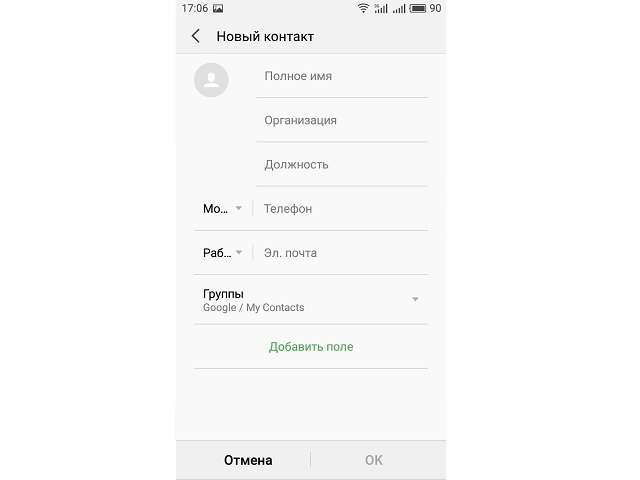
- фамилию, имя, отчество;
- фотографию;
- мобильный номер (количество ячеек для хранения номеров может варьироваться);
- рабочий номер;
- наименование места работы;
- должность;
- адрес электронной почты.
Очевидно, что в списке контактов сотового телефона содержится очень важная информация, поэтому важно знать, где хранятся контакты на Android, чтобы продублировать их на случай утери или выхода из строя электронного девайса.
В какой папке хранятся контакты на Android?
![]() Загрузка …
Загрузка …
Несмотря на то, что операционная мобильная система позволяет без проблем сделать импорт перечня контактов из памяти смартфона, многих продвинутых пользователей интересует физическое расположение данной информации в памяти гаджета.

Обратите внимание
Сам контейнер, содержащий сведения о контактах, находится на внутреннем накопителе мобильного устройства по адресу /data/data/com.android.providers.contacts/databases/contacts.db (в некоторых версиях прошивки имя файла может заканчиваться на цифру «2»). Просмотреть информацию, содержащуюся в этом файле, можно любой программой, работающей с базами данных SQLite.
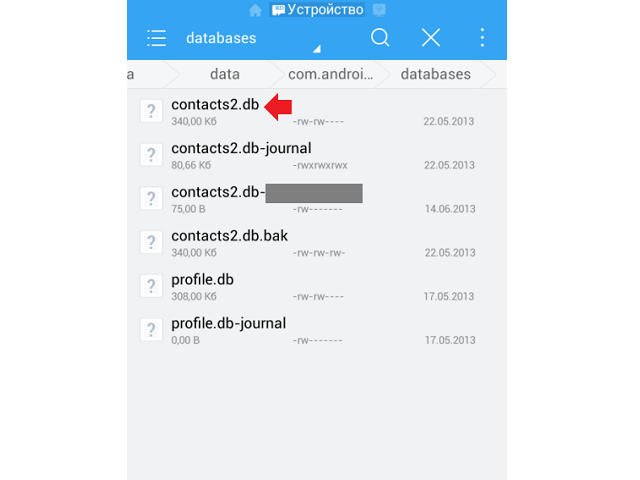
Для получения доступа к указанной выше папке надо иметь права суперпользователя (или root-права, как их еще называют). Их можно получить с помощью утилиты FarmaRoot. Порядок действий следующий:
- Загрузить и инсталлировать приложение в память мобильного устройства.
- Тапнуть по надписи «Установить SuperSU» на главном экране программы.
- Определить метод получения рут-прав выбором из списка.
- Перезапустить смартфон.
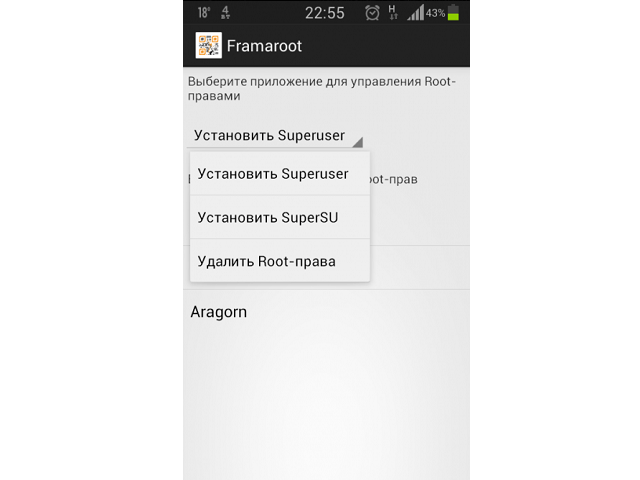
Как сделать импорт контактных данных на карту памяти?
Не обязательно бросаться в крайности и искать местонахождение файла с необходимыми сведениями в памяти устройства. Система Андроид дает возможность импорта контактов телефонной книги в файл на карту памяти, установленную в девайс. Перечень необходимых манипуляций таков:
- Открыть модуль «Контакты» на мобильном устройстве.
- Войти в меню телефонной книги.
- Перейти в раздел «Импорт и экспорт».
- Выбрать пункт «Экспорт на карту SD».
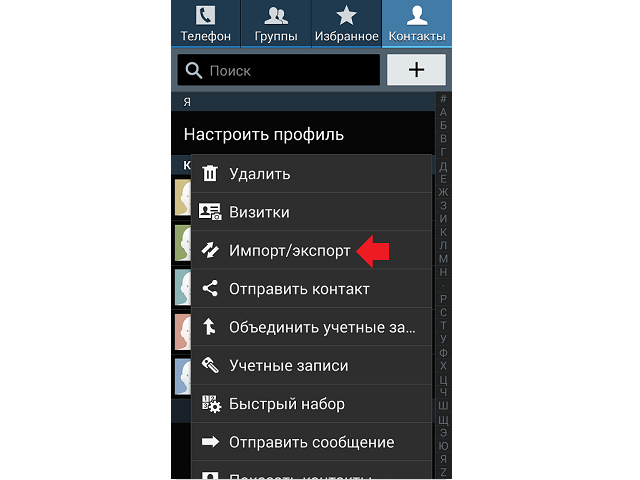
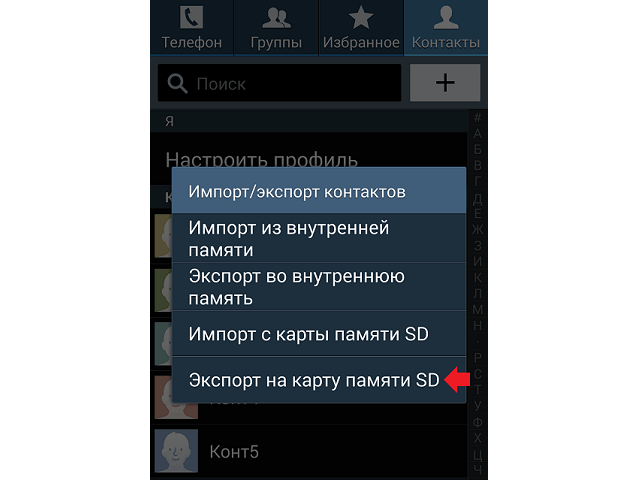

Будет полезным
Все телефонные номера с именами и другая информация будут сохранены в файле с расширением vcf. Файлы этого типа поддерживаются всеми Андроид-девайсами и их содержимое может быть легко импортировано в память другого телефона.
Заключение
Ну, вот мы и разобрались, в какой папке хранятся контакты телефонной книги на Андроиде. Для доступа к ней нужно обладать некоторыми навыками работы с операционной системе. Рекомендуется при недостатке квалификации пользователя воспользоваться возможностями экспорта и импорта, предоставляемыми системой Android.
Смартфон на Android – это функциональный инструмент, который может выполнять не только роль «звонилки», но быть полноценным органайзером для своего владельца. Последнее достигается благодаря сторонним приложениями для ведения записей. Некоторые из них организованны как полноценные ежедневники, другие больше похожи на тетрадку для быстрых записей. Собственно, мы рассмотрим несколько приложений для Android, которые могут успешно выполнять роль записной книжки.

Содержание
- Список приложений записных книжек для Android
- Приложение «Помнить всё»
- Приложение «Записная книжка»
- OneNote
- ClevNote
- Evernote
На самом деле в Android уже имеется встроенное приложение для создания заметок. Его функциональность будет зависеть от используемой прошивки и надстроек от разработчика. Обычно стандартный вариант не отличается какими-либо выдающимися функциями – вы можете создать отдельную запись, поместить туда список, возможно, даже как-то оформить эту запись/список.
Приложения от сторонних разработчиков имеют какой-то дополнительный функционал или интересную логику работы, чем и могут быть полезны пользователю.
Приложение «Помнить всё»
Главная особенность этого приложения – наличие встроенных напоминаний. Вы создаёте запись и прикрепляете её к определённой дате и времени с помощью встроенных в приложения календаря и часов. В назначенное время получаете напоминание от приложения. Ранее созданные записи разделяются на две категории – «Активные» и «Завершённые». Причём вы можете переносить из последней категории в первую архивированные записи, что экономит время, так как не нужно заново составлять напоминание.

В остальном функционал приложения достаточно скуден. Из интересного в плане набора записи можно отметить возможность просто надиктовать её. Что касается форматирования текста и какого-то дополнительного оформления, то здесь оно отсутствует. Да и оно здесь, собственно, и без надобности.
Есть ещё и платная версия, но она подразумевает только отсутствие рекламы в интерфейсе приложения и синхронизацию с сервисами Google.
Приложение «Записная книжка»
Тоже достаточно простое приложение, больше напоминающее блокнот, нежели какое-то подобие органайзера. В отличии от предыдущего варианта здесь нет никакой интеграции с часами и календарём, а также голосового ввода. Правда, здесь нет и рекламы с навязыванием платной версии приложения.

Интересные особенности всё же есть – это возможность защитить запись паролем и отнести её к какой-либо категории. Сами категории не очень удобно разбиты по буквам алфавита, а редактировать их нельзя.
OneNote
Это приложение от Макрософт уже нельзя назвать «примитивным». Здесь вам доступна синхронизация с другими продуктами компании и партнёров: OneDrive, Google, Microsoft Office; разделение заметок на категории, создание подкатегорий, отдельных записных книжек. Примечательно, что доступ к записям можно получить с любого устройства, на котором установлена программа OneNote (входит в пакет MS Office), правда, придётся выполнить вход в учётную запись Microsoft.

Кроме того, вы можете оформлять ваши записи, как вам будет угодно. Доступен выбор разных шрифтов, начертаний, выделений цветом, добавлений изображений к заметкам. Правда, приложение можно назвать условно-бесплатным, так как для полноценного использования всего функционала придётся купить одну из подписок на Microsoft Office.
ClevNote
Своего рода очень упрощённый аналог OneNote от компании, которая тоже специализируется на создании офисных приложений под ОС Android. Здесь есть встроенные категории, которые можно использовать и как шаблоны для новых записей. Например, нужно заполнить данные банковского счёта – выбирайте соответствующую категорию и там заполняете представленные поля. Для разных категорий перечень полей для заполнения будет разным.
Читайте также:
Лучшие приложения-блокноты для Android
Обзор приложения Яндекс Транспорт для Android
Приложение Kate Mobile для Android
Badoo для Android: детальный обзор
Примечательно, что вашу запись можно защитить паролем, если вы опасаетесь, что к ней может получит доступ кто-то другой. Правда, если забудете пароль, то тоже не сможете получить к ней доступ, так как инструментов для восстановления пароля не предусмотрено. Приложение имеет платную версию, в которой нет рекламы и есть синхронизация с другими продуктами Cleveni Inc. Правда, последней функцией очень редко кто пользуется.
Evernote
Наверное, данное приложение самое функциональное и при этом удобное из представленных в этой статье. Многие функции, которые здесь предусмотрены были успешно и не очень скопированы конкурентами. Приложение полностью бесплатно. В нём есть реклама, но она практически не отвлекает от работы.

Так как данная программа есть не только для смартфонов, то пользователи могут синхронизировать данные между версиями для компьютера и телефона. Также доступна синхронизация с продуктами Google и Майрософт. Что касается создания заметок, то и здесь очень много возможностей: их можно разбивать по категориям, тэгам, менять шрифты, начертания, добавлять фотографии, записи рукописного ввода, разные варианты оформления и много другого. Для стабильной работы приложению требуется подключение к интернету.
На этом обзор приложений, которые можно использовать в качестве записной книжки для Android завершён. Если у вас есть, что к нему можно добавить, то пишите своё мнение в комментарии к записи.

